
adobe PS CS3中文版
- 软件授权: 免费软件
- 软件类型: 国产软件
- 软件语言: 简体中文
- 更新时间: 2021-11-06
- 软件评分:
- 软件大小: 210 MB
- 应用平台: WinAll
adobe photoshop cs3中文版简称PS CS3。主要应用于电影,平面设计,摄影,动画和3D多领域。用户可以用photoshop cs3制作3D和动画图像,以及WEB设计。adobe PS CS3中文版下载呈现 3D 图像并将它合并到 2D 复合图像中。Adobe Photoshop CS3 Extended。Adobe Photoshop CS3是公认的最好的通用平面美术设计软件。Adobe Photoshop CS3由Adobe公司开发设计。其用户界面易懂,功能完善,性能稳定,所以,在几乎所有的广告、出版、软件公司,Photoshop都是首选的平面工具。
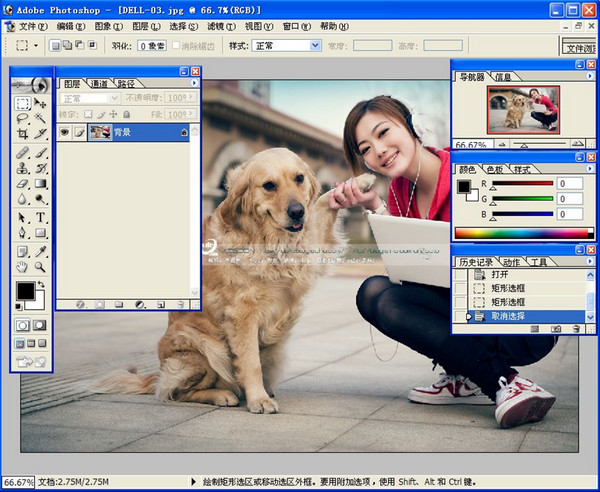
photoshop cs3 10.0 官方正式原版新增的特性及功能:
1、Photoshop CS3最大的改变是工具箱,变成可伸缩的,可为长单条和短双条。
2、工具箱上的快速蒙版模式和屏幕切换模式也改变了切换方法。
3、工具箱的选择工具选项中,多了一个组选择模式,可以自己决定选择组或者单独的图层。
4、工具箱多了快速选择工具Quick Selection Tool,应该魔术棒的快捷版本,可以不用任何快捷键进行加选, 按往不放可以像绘画一样选择区域,非常神奇。当然选项栏也有新、加、减三种模式可选,快速选择颜色差异大的图像会非常的直观、快捷。
5、所有的选择工具都包含重新定义选区边缘(Refine Edge)的选项,比如定义边缘的半径,对比度,羽化程度等等,可以对选区进行收缩和扩充。另外还有多种显示模式可选,比如快速蒙版模式和蒙版模式等,非 常 方便。举例来说,您做了一个简单的羽化,可以直接预览和调整不同羽化值的效果。当然,选择菜单里熟悉 的羽化命令从此退出历史舞台。
6、调板可以缩为精美的图标,有点儿像CorelDraw的泊坞窗,或者像Flash的面板收缩状态,不过相比之下这个更酷,两层的收缩,感觉超棒!
7、多了一个“克隆(仿制)源”调板,是和仿制图章配合使用的,允许定义多个克隆源(采样点),就好像
Word有多个剪贴版内容一样。另外克隆源可 以进行重叠预览,提供具体的采样坐标,可以对克隆源进行移位缩放、旋转、混合等编辑操作。克隆源可以是针对一个图层,也可以是上下两个,也可以是所有图 层,这比之前的版本多了一种模式。
8、在Adobe Bridge的预览中可以使用放大镜来放大局部图像,而且这个放大镜还可以移动,还可以旋转。如果同 时选中了多个图片,还可以一起预览,真是酷毙了。
9、Adobe Bridge添加了Acrobat Connect功能,用来开网络会议的,前身是Macromedia的降将Breeze。
10、Bridge可以直接看Flash FLV格式的视频了,另外Bridge启动感觉好快,比CS2和CS两个版本都要快,没有任 何拖累感和“死机感”。
11、在Bridge中,选中多个图片,按下Ctrl+G可以堆叠多张图片,当然随时可以单击展开,这个用来节省空间
12、新建对话框添加了直接建立网页、视频和手机内容的尺寸预设值。比如常用的网页Banner尺寸,再比如常见的手机屏幕尺寸等等……
adobe PS CS3中文版的新功能:
1,增加消失点工具,用于可调解的角度。
2,图层现在可以自动校准和混合使用。
3,高级校准和混合使用,进行照片的合并。
4,快速选择工具和优化选区边缘的功能。
5,增加全新的全智能过滤工具。
【photoshop cs3 10.0 官方正式原版】怎样多窗口显示图片
1.打开PS软件,在PS中打开四个要处理的图形文件,可以在标题栏中看出每个文件的名称,鼠标点到哪个文件在编辑区中就显示哪个文件的图像
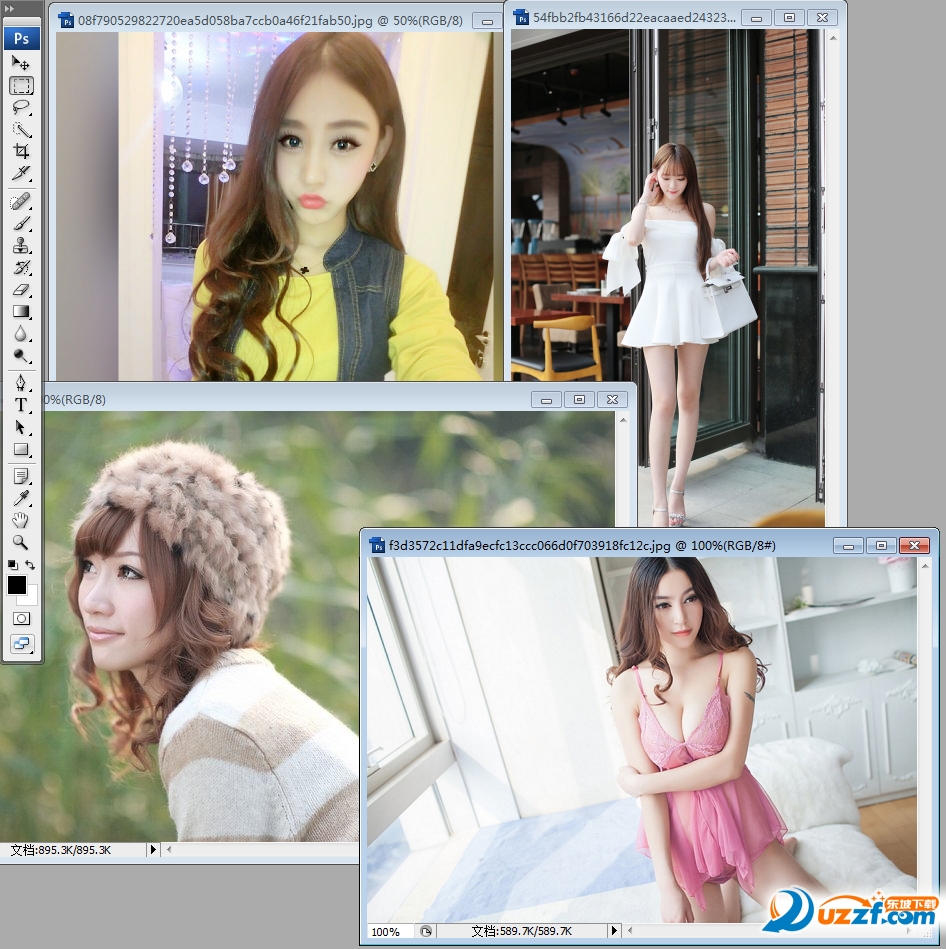
2.现在要是四个图像都要看到的话,就要在菜单栏中的窗口项选择排列列表中的平铺,都以靠边的方式显示,如果关闭一个文件时,其他文件的窗口会自动调整大小,在PS的窗口中自动填满
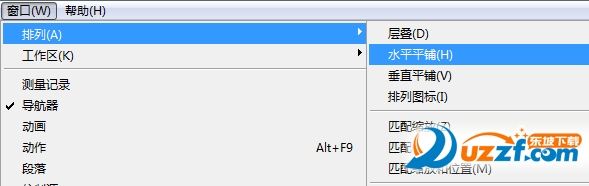
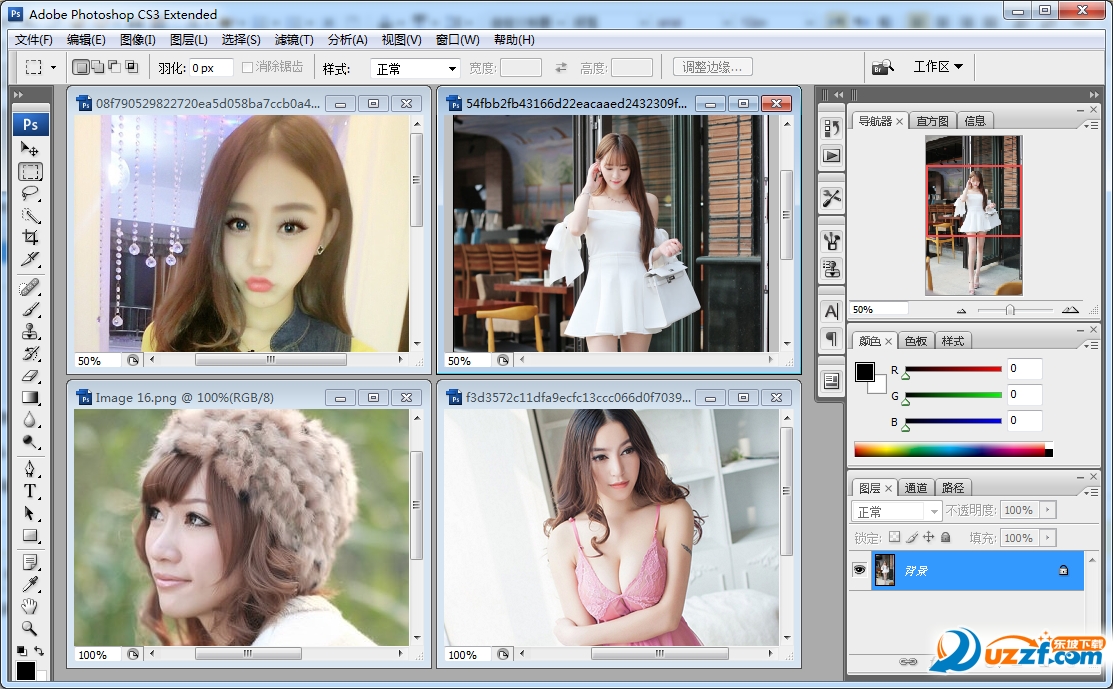
3.如果要恢复为默认的只显示一个文件图形时,其他图形最小化到选项卡中,则点标题栏的空白处,选择合并到此处
4.如果在窗口的排列子项中选择了层叠后,会看到是从屏幕的左上角依次显示未停放的窗口
如果要使某个文件图形自由浮动,则选择窗口排列的在窗口中浮动。那么就可以用鼠标拖动这个文件图形了,想拖到哪儿就拖到哪儿。
adobe PS CS3中文版使用技巧
photoshop中的选框工具的使用。
photoshop的选框工具内含四个工具,它们分别是矩形选框工具、椭圆选框工具、单行选框工具、单列选框工具,选框工具允许您选择矩形、椭圆形 以及宽度为 1 个像素的行和列。 默认情况下,从选框的一角拖移选框。这个。

矩形选框工具、椭圆选框工具
使用矩形选框工具,在图像中确认要选择的范围,按住鼠标左键不松手来拖动鼠标,即可选出要选取的选区。椭圆选框工具的使用方法与矩形选框工具的使用方法相同。
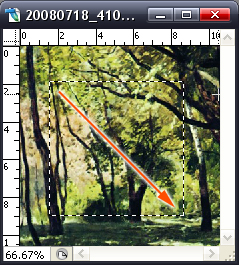
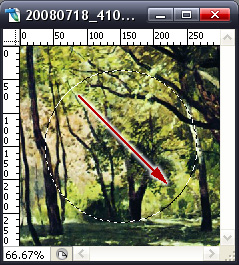
选框工具的使用方法
单行选框工具、单列选框工具
使用单行或单列选框工具,在图像中确认要选择的范围,点击鼠标一次即可选出一个像素宽的选区,对于单行或单列选框工具,在要选择的区域旁边点按,然后将选框拖移到确切的位置。 如果看不见选框,则增加图像视图的放大倍数。
选框工具的属性栏

photoshop选框工具的工具属性栏
A.新选区:可以创建一个新的选区。
B.添加到选取:在原有选区的基础上,继续增加一个选区,也就是将原选区扩大。
C.从选区减去:在原选区的基础上剪掉一部分选区。
D.与选取交叉:执行的结果,就是得到两个选区相交的部分。
E.样式:对于矩形选框工具、圆角矩形选框工具或椭圆选框工具,在选项栏中选取一个样式,
正常:通过拖动确定选框比例。
固定长宽比:设置高宽比。 输入长宽比的值(在 Photoshop 中,十进制值有效)。 例如,若要绘制一个宽是高两倍的选框,请输入宽度 2 和高度 1。
固定大小:为选框的高度和宽度指定固定的值。 输入整数像素值。 记住,创建 1 英寸选区所需的像素数取决于图像的分辨率。
photoshop cs3 10.0 官方正式原版安装注意事项:
1、解压缩到任意位置,先运行“Adobe Photoshop CS3【ps CS3】绿化工具”,选择绿化等待结束后,就可以使用PS cs3了 不需要重启系统,就可使用
2、要删除PS CS3,运行“卸载”,直接删除所有文件即可。







































 苏公网安备32032202000432
苏公网安备32032202000432